A raíz de las clases en abierto que estamos impartiendo estas semanas debido a la cuarentena por Coronavirus, muchos nos estáis pidiendo asesoramiento sobre qué tableta gráfica usar para poder impartir clases online a vuestro alumnado. Para responder a todas esas solicitudes, hemos decidido hacer este artículo especial.
En las siguiente líneas os vamos a facilitar una lista con las tabletas más recomendables basándonos en nuestra experiencia como academia 100% online. Además, también os daremos unos consejos para evitaros algún que otro dolor de cabeza.







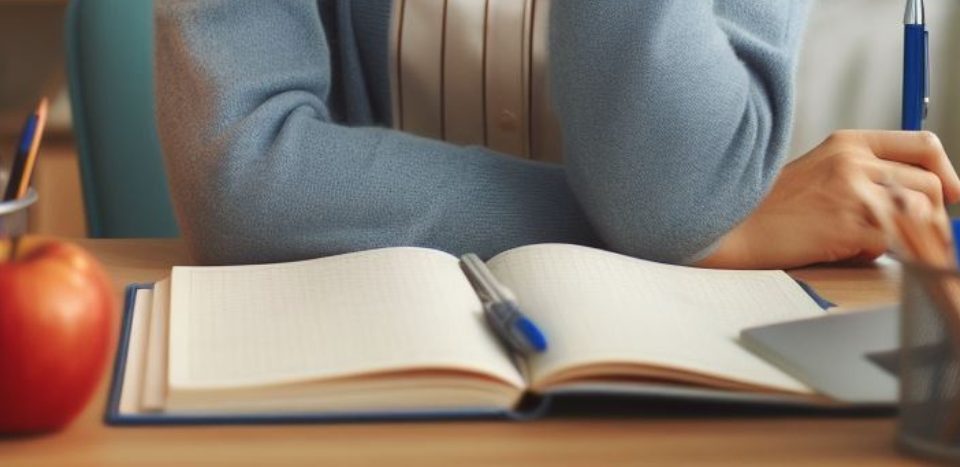
69 Comments
Para usar con chrombook y dar clases de matematicas on line ¿Qué tableta compro? ¿La Wacom Intuos S es suficiente?
Hola Yolanda,
Parece ser que en la mayoría de casos, las tabletas Wacom no son compatibles con Chrome OS (el sistema operativo de Google que va instalado en los Chromebooks.
Aquí tienes un enlace a la página de soporte de Wacom donde lo comentan.
Is there a Wacom Driver for Chrome OS?
Un saludo!
Hola de nuevo Yolanda,
Parece ser que Wacom ha sacado una tableta que es compatible con Chromebook: One by Wacom.
Aunque en Amazon no especifican que esta tableta sea compatible con Chromebook, en la página oficial de Wacom sí que se indica su compatibilidad. En todo caso, es recomendable que antes de adquirir la tableta le consultes con el vendedor este asunto.
Un saludo.
Hola ,Me gustaría una nueva tableta , verás tengo una tableta wacom bamboo pen & touch cth-670 y me va muy bien para las clases on line y teniendo esta tableta de referencia con uso para dar clases, me gustaría que aconsejaras sobre una tableta con estas prestaciones y de precio parecido.
Muchas gracias
Javier
Hola Javier!
No conozco el modelo Bamboo pen & touch cth-670 de primera mano y la información que he encontrado es algo confusa, pero te doy mi opinión al respecto.
Por un lado, la serie Bamboo actualmente está pensada como un bloc de notas para capturar y digitalizar la escritura realizada sobre papel apoyado sobre la tableta. Es decir, que te permite escribir con tinta sobre papel al mismo tiempo que digitaliza los trazos. Si esto es lo que buscas, aquí tienes un par de opciones: Wacom Bamboo Slate y Wacom Intuos Pro M Paper Edition.
Si sólo necesitas digitalizar, tienes las opciones Intuos e Intuos Pro. Por lo que deduzco de tu mensaje, parece que le vas a dar un uso intensivo y que ya tienes experiencia con estas herramientas. En ese caso yo me decantaría por la gama Intuos Pro y los tamaños M o L: Intuos Pro M y Intuos Pro L.
Y si quieres algo con un precio más ajustado, yo elegiría la Intuos M.
Las tabletas de tamaño S sólo las recomiendo para personas que no saben si le van a dar un uso intensivo y para quienes necesitan viajar con ella. En caso contrario, es mucho más cómodo trabajar con tabletas de tamaño superior.
Si tienes más dudas, sólo tienes que preguntar. 😉
Hola. Me gustaría saber que tableta es recomendable para dar clase de matemáticas online y para hacer correcciones de actividades en un PDF o documento word y que se pueda conectar a un Mac.
Muchas gracias.
Ana Pallarés.
¡Hola Ana!
Nuestra recomendación es una tableta de tamaño medio o grande:
Aunque su precio es elevado, te recomendamos la Wacom Intuos Pro L, por ser la tableta que más semejanza tiene en tamaño a una hoja DIN-A4 y por tener acabados de más calidad que la Wacom Intuos M. Al tratarse de una herramienta de trabajo fundamental para la docencia online, consideramos que es una inversión que merece mucho la pena (lo digo por experiencia). Y respecto a la compatibilidad con Mac, Wacom asegura que la gama Intuos Pro es compatible con Windows y Mac (especificaciones).
Un saludo.
Muchas gracias por la información
No sé si una tablet es adecuada para lo que yo quiero. La idea es trabajar sobre una frase. La frase estaría en un documento de word (o similar) en el pc y utilizaría la tableta gráfica para hacer análisis sintáctico, lo que implica hacer rayas y escribir tanto encima como debajo de la frase que se analiza. ¿Sirve para eso la tablet gráfica? En caso afirmativo, ¿cuál me recomiendas? Y ya que estoy, en caso negativo, ¿hay algún chisme que sirva para lo que quiero?
Hola Laura!
Yo creo que utilizar una tableta gráfica con Word es una gran idea para trabajar el análisis sintáctico.
En Word tienes la opción de escribir sobre el documento utilizando una tableta gráfica (pestaña «Dibujar», sección «Lápices»). Además puedes utilizar diferentes formatos de lápices como rotulador o subrayador y en diferentes colores y grosores. Te dejo una imagen de ejemplo:
Sobre qué modelo es más recomendable, depende. Si le vas a dar un uso esporádico o por un breve período de tiempo, te recomiendo la gama Intuos que es más barata:
Sin embargo, si le vas a dar un uso intensivo, la gama Intuos Pro es la más recomendable. Tiene mejores acabados, es más robusta y versátil, la sensación de escritura es mucho más agradable y es más precisa. Aquí yo me decantaría por los tamaños M y L:
Por cierto, a raíz de tu comentario he encontrado esta página web que realiza automáticamente el análisis sintáctico de oraciones. ¿La conocías?
Para dudas de carácter más técnico respecto a cómo utilizar e implementar herramientas para la docencia online puedes contactar con nuestro equipo de asesoría a través de la página de contacto de la academia o directamente enviando un correo a hola@tuacademiaenlanube.com.
Un saludo y ya nos contarás qué herramientas acabas utilizando finalmente. 😉
Hola, José Enrique!
Agradezco que te tomes el tiempo de compartir toda tu experiencia en este asunto con nosotros. En mi caso, yo adquirí la Wacom Intuos S desde hace 3 semanas y todo muy bien, el único problema que yo he tenido al utilizarla con Word (en 2 ocasiones, para ser preciso), es que Word ha dejado de responder, a tal grado que me he visto en la necesidad de apagar mi equipo (el cual, por cierto es solo dos semanas más viejo que mi tableta). ¿En algún momento te ha ocurrido un problema similar? o ¿acaso sabrás a que se pudiera deber dicho problema?
Gracias.
Hola Manuel,
Lo primero que te recomiendo es que actives el autoguardado en Word para evitar perder información en caso de que se te cuelgue el programa.
Respecto al problema que comentas, te recomiendo que actualices el software (Word) y los drivers de la tableta a las versiones más actuales ya que suelen ser más estables. Si aún así te sigue dando problemas, lo mejor sería probar a trabajar en otro equipo con la misma tableta y/o en el mismo equipo con diferente tableta para saber cuál de los dos es el causante del problema.
Un saludo.
Tengo dos proyectos. El primero cambiar el diseño de mi sitio web diseñando yo las imágenes, si bien, tal vez deba cambiar la aplicación y usar ilustrator y visual code. El segundo proyecto es un curso de cálculos sencillos pero cuantiosos y se combinan con letras. Que tipo tableta y lápiz necesito para cada uno. Para el segundo me gustó la idea de combinar con Word por una pregunta que leí. Debo aclarar que recién estoy interiorizandome con estas herramientas. Agradecida por la respuesta.
Hola Mirta,
En realidad, cualquier de las tabletas que se indican en el artículo te podría valer para tus propósitos. La diferencia entre ellas reside en la precisión, la calidad del acabado del producto y la comodidad. Así pues, si tu presupuesto te lo permite, yo te recomiendo la Wacom Intuos Pro M tiene un tamaño ajustado sin ser muy pequeña y es una tableta de muy buena calidad.
Buenas noches. En mi caso doy clases de matematicas y de fisica, las clases virtuales seran aproximandamente unos 4 meses, entonces ¿que tamaño de tableta seria mejor para lograr un buen uso de la pizarra virtual (me corresponde escribir varias formulas matematicas y hacer dibujos y esquemas)….?..Muchas gracias.
Hola Viviana,
Si no prevés darle uso más allá de los 4 meses, lo mejor es adquirir la tableta gráfica más básica y pequeña: Wacom Intuos S.
Si quieres algo de más tamaño y, por tanto, más cómodo, la siguiente opción sería la Wacom Intuos M.
Esos dos modelos son más que suficientes para el uso que planteas.
Si tienes más dudas, aquí estamos.
Y que diferencia hay entre estas y las que van con pantalla. ¿porque todas las que recomendáis son sin pantalla?
Hola Mónica!
En las tabletas con pantalla puedes ver sobre la propia tableta lo que escribes, mientras que en las tabletas que no tienen pantalla los trazos aparecen en la pantalla del ordenador. La otra gran diferencia entre ambos tipos de tableta es su precio y su peso, más elevados en el caso de las tabletas con pantalla.
Un saludo.
Buenas tardes ¿Por qué no es recomendable la Wacom Intuos S para más de cuatro meses? ¿Suele dañarse con mucho uso?
Hola Edwar,
En realidad puedes usar la tableta gráfica que tú prefieras ya que todas las tabletas Wacom son productos de mucha calidad. El asunto está en que, si vas a hacer un uso intensivo y prolongado de la tableta, a largo plazo te sentirás más cómodo con una tableta de la gama Pro, como por ejemplo la Wacom Intuos Pro M. El motivo es simple: los acabados son mejores y el diseño más ergonómico. Además, trabajar con una tableta de gran superficie como la Wacom Intuos Pro L hace que la escritura sea más fácil y natural que con una tableta de gama inferior y menor tamaño, como puede ser la Wacom Intuos S.
En cualquier caso, elijas la gama y el tamaño que elijas, Wacom es sinónimo de calidad pues son el referente en el mundo de las tabletas gráficas.
Hola que tal buenos dias.
Como la gran mayoría, la situación actual nos obligo a innovar e implementar herramientas para llevar a cabo las clases en línea. Aun y cuando en un futuro regresemos a una modalidad «presencial», el usar este tipo de herramientas me ha llamado mucho la atención, y pretendo (en caso de comprar una tableta gráfica) seguirla utilizando en el futuro.
En base a tus comentarios, me estoy inclinando por la Intuos Pro M, pero aquí mi duda: ¿Qué diferencia hay entre la Intuos Pro M y la misma pero en su «paper edition»? ¿Vale la pena comprar esta última?
Ademas, tengo 2 hijas que les encanta dibujar, pudiera entonces aprovechar la compra y ¿compartir con ellas? o ¿existe alguna otra alternativa para esos casos?
Excelente página! Felicidades y gracias por el apoyo.
Hola Efrén,
Lo cierto es que esta situación ha hecho que se replanteen muchos paradigmas en el sistema educativo y ha provocado un avance notable en la implementación de nuevas tecnologías y en la transición desde la docencia clásica a la docencia virtual. Este cambio simplifica, economiza y democratiza la docencia, motivo por el cual va a suponer un punto de inflexión que no se va a ver diluido en el tiempo y que veremos cómo se extiende, sistematiza y perfecciona con los años venideros. En resumen, este cambio es irreversible y es el futuro.
La Wacom Intuos Pro M, es una gran opción si tu intención es utilizarla como una herramienta de trabajo habitual. La diferencia entre la Wacom Intuos Pro M y su versión Paper Edition es que esta última permite colocar un papel sobre la tableta y dibujar con un bolígrafo de tinta encima consiguiendo así que lo escrito con tinta sobre el papel quede también registrado por la tableta en la pantalla del ordenador. La única pega es que el bolígrafo ha de ser un bolígrafo especial suministrado por Wacom.
Aquí tienes un enlace a un vídeo promocional de la Wacom Intuos Pro Paper Edition:
https://www.youtube.com/watch?v=DicimzjnLlM
Si además quieres que tus hijas también utilicen la tableta, no hay ningún problema (de hecho, la gama Pro está pensada para que artistas, ilustradores y diseñadores profesionales puedan trabajar con los estándares más altos), pero si son niñas pequeñas pueden romperla. En ese caso, te recomiendo la Wacom Intuos S, más barata y manejable.
Y recuerda que para dudas de carácter más técnico respecto a cómo utilizar e implementar herramientas para la docencia online puedes contactar con nuestro equipo de asesoría a través de la página de contacto de la academia o directamente enviando un correo a hola@tuacademiaenlanube.com.
Un saludo y ya nos dirás qué modelo elegiste finalmente. 😉
donde podria compra una tableta
Hola Pepe!
Las tabletas las suelen vender en tiendas, tanto físicas como online, de electrónica e informática. A continuación te dejo unos enlaces a Amazon desde donde puedes adquirir cualquiera de los modelos comentados en el artículo:
Un saludo.
Hola, buenas tardes:
Un compañero me ha recomendado la Wacom One 13 de 13.3″, ¿sabrías indicarme qué diferencias tiene y cuál sería más apropiada para impartir clases online?
Muchas gracias
¡Hola Esteban!
La tableta gráfica Wacom One pertenece a una familia con un concepto muy diferente de las Wacom Intuos e Intuos Pro. De hecho, Wacom clasifica esa familia como «monitores interactivos» en lugar de «tabletas gráficas».
La Wacom One es un dispositivo a mitad de camino entre una tableta gráfica y una tablet (tipo Ipad) ya que funcionan como tableta gráfica y se escribe sobre una pantalla que te muestra los trazos en tiempo real. Es decir, que es un monitor con un lápiz digital. Los pros y los contras que yo le veo son los siguientes:
Pros:
Contras:
En mi humilde opinión creo que la familia Wacom One es excesiva si sólo la vas a utilizar para impartir docencia (excepto si eres profesor de dibujo).
Ya nos dirás por cuál de las dos opciones te decantas finalmente y qué tal la experiencia.
¡Un saludo!
Hola! Muchas gracias por esta excelente comparativa. En mi caso serían clases de Matemáticas durante un cuatrimestre, y necesito que tenga pantalla y un tamaño mayor que una cuartilla. ¿Cuál sería vuestra recomendación?
¡Hola Pilar!
En base a tus requerimientos, te recomiendo una de las tres familias de monitores interactivos que ofrece Wacom:
Wacom One
Wacom Cintiq
Wacom Cintiq Pro
Teniendo en cuenta que buscas una tableta de tamaño mayor que una cuartilla (DIN A5), yo descartaría la Wacom One ya que sólo ofrece un tamaño de 13.3″ y me iría a por la Wacom Cintiq 16 (15.6″) o Wacom Cintiq 22 (21.5″).
La gama Wacom Cintiq Pro la descartaría totalmente por su elevado precio y por tener funcionalidades sobredimensionadas para usarla como herramienta docente.
Si quieres información detallada de las tabletas, puedes visitar la página oficial de Wacom para sus monitores interactivos.
Espero que te resulten útiles mis recomendaciones. 😉
Un saludo.
Felicidades por el tutorial. Me decantaré por una Wacom Intuos Pro. Tengo alguna duda sobre el tamaño: ¿la L es muy aparatosa de manejar? ¿Recomendáis ponerle una lámina protectora? Si se raya o desgasta, ¿pierde precisión la tableta? Gracias.
Hola José María y gracias por la felicitación.
La tableta Wacom Intuos Pro L tiene un área activa (área sensible a la escritura) ligeramente superior a un A4, mientras que las dimensiones del dispositivo completo son de 311×216 mm. El tamaño es considerable y has de estar seguro de que cabe en tu escritorio o al menos de que puedes hacer orden para poder apoyarla en la mesa mientras la vayas a utilizar. En mi caso, lo que suelo hacer es guardarla en un estuche protector siempre que no la estoy utilizando para evitar que ocupe espacio y que se lleve algún golpe.
En cuanto a la superficie, sí que se va deteriorando con el paso del tiempo, pero yo no he percibido diferencia alguna en la precisión de la escritura. En cualquier caso, Wacom vende superficies de repuesto a un precio razonable (aproximadamente el 10% del precio de la tableta), por lo que no sé si merece la pena gastar dinero en una lámina protectora.
Espero haberte resuelto las dudas,
Ya nos contarás qué decisión tomas y qué tal la experiencia.
¡Un saludo!
Muchas gracias, José Enrique, por tus aclaraciones. Estaba a punto de adquirir la tableta Wacom Intuos Pro L cuando he dado por casualidad en Youtube con un vídeo de alguien que había hecho una reseña de ella. Comentaba que uno de sus puntos débiles era la falta de pantalla integrada, y que por ello resulta un poco impreciso situar el lápiz en el punto correcto donde uno quiere, y que a veces es necesario ir «a tientas» para localizar el punto exacto. Son situaciones habituales en la docencia: por ejemplo, cuando se escriben varias líneas seguidas de texto, o se resuelve un problema matemático largo. En esos casos, es necesario apuntar bien el lugar. Esto me ha llevado a considerar el modelo Wacom One Creative de 13.3´´, con pantalla integrada. Cuesta lo mismo que la Wacom Intuos Pro L: ¿tenéis experiencia con tabletas gráficas con pantalla integrada? Gracias, y disculpa si las dudas son «tontas».
¡Hola de nuevo José María!
Lo primero que ninguna duda es tonta y siempre son bien recibidas. Las tabletas gráficas con pantalla (denominados por Wacom como «Monitores Interactivos») y las tabletas sin pantalla son dos conceptos muy diferentes y cada uno tiene sus pros y sus contras. Si quieres, le puedes echar un vistazo a los planteamientos de Pilar y Esteban (más arriba en los comentarios) donde hablamos sobre ello.
Respecto al «problema» de la «imprecisión» y la necesidad de ir «a tientas» para posicionar el puntero donde uno quiere, la verdad es que no tiene mucho sentido. Cuando usas la tableta, el puntero se comporta de forma equivalente a cuando usas el ratón, en todo momento está presente en la pantalla y se desplaza conforme desplazas el bolígrafo sobre la tableta. La única diferencia que puede haber entre el puntero del ratón y el puntero de la tableta es la figura que representa a ese puntero que puede pasar de tener forma de flecha o cursor a tener forma de punto o lapicero. Además, es posible modificar el puntero para que tenga la forma, color y tamaño que uno quiera, ya sea con la configuración nativa de Windows o con algún software gratuito.
Otro asunto es el tema de la escritura, ya que es necesario acostumbrarse a escribir en la tableta mientras miras a la pantalla del ordenador, pero esto es algo que con un poco de práctica se domina sin problemas. Es como cuando en una clase presencial tomas notas en una hoja mientras miras a la pizarra.
Si quieres, le puedes echar un vistazo a alguna de las clases que damos gratis en nuestro canal de Youtube:
Si finalmente te decides por adquirir un monitor interactivo, el modelo de partida es el Wacom One Creative (para España) o el Wacom One Digital Drawing (para América) ambos modelos equivalentes de 13.3 pulgadas. En mi humilde opinión, la superficie activa se queda pequeña y sólo recomiendo este tamaño de tableta para quienes necesitan llevársela de viaje o para quienes no tienen espacio. En caso contrario, es recomendable ir a por los modelos Wacom Cintiq 16 y Wacom Cintiq 22 si resides en España o a por el modelo Wacom Cintiq M en caso de residir en América.
Espero haberte ayudado a tomar una decisión. Ya nos dirás qué decides al final. 🙂
¡Un saludo!
Hola, Gracias por compartir esa información. A mi me costó unas semanas acostumbrarme al nuevo tamaño de mi Tableta digitalizadora XP-PEN DECO 01, ahora tengo una más grande y funciona muy bien.
saludos.
Hola cristobalpms,
La verdad es que yo nunca he trabajado con ninguna tableta de la marca XP-PEN pero parece que tiene buenas valoraciones. Echándole un vistazo, me ha llamado la atención el modelo XP-PEN Deco 03 por su tamaño y por la rueda que tiene en la esquina superior izquierda. Aunque el modelo XP-PEN Deco 01 que comentas también tiene buena pinta.
En cualquier caso, lo importante es que estés cómodo con tu herramienta de trabajo.
¡Gracias por el aporte!
Hola compré una Wacom S para hacer clases de biología y química, pero tengo una letra horrible ? habrá algún programa o algo para descargar que haga que la letra no se vea tan fea !!
Mil gracias
Hola Patricia,
Lo de la letra horrible es normal al principio, pero con el tiempo te irás acostumbrando y al final escribirás casi con la misma soltura que con un bolígrafo sobre papel. Te lo digo por experiencia.
Una cosa que puedes hacer es practicar tu caligrafía como lo hacen los niños que están aprendiendo a escribir (la de cuadernos de verano que habremos completado siendo niños…) pero con la tableta. Puedes abrir un documento con tu software habitual, insertar reglas o líneas para acostumbrarte a escribir recto y practicar copiando textos o preparando los apuntes para tus alumnos. Yo al principio lo hacía y la mejora es importante.
¡Pero que no se te olvide que es posible combinar la escritura del teclado y de la tableta! Yo normalmente los textos los mecanografío y las operaciones matemáticas las escribo con la tableta.
Un saludo y ánimo con el cambio. 😉
Hola,
Muchas gracias por toda la información y resolver todas las dudas de una forma tan detallada.
¿Qué programa recomiendas para dar clases con una wacom y compatible con Mac (me han hablado del scrble, pero no está disponible para mac) que permita exportar lo escrito posteriormente a pdf?
Gracias de antemano, y un saludo.
Hola Paula,
Nosotros no trabajamos con Mac y no sabría decirte, pero en principio podrías utilizar cualquier software que te permita escribir sobre un lienzo en blanco, como pueden ser blocs de notas o software de dibujo.
Un saludo.
Hola, me acabo de comprar la tarjeta es con intuís pro, tengo un mac.Mi intención es escribir a mano para dar clases de matemáticas online.Para ello quiero escribir sobre documentos pdf, Google docs o el procesador de texto del Max.
El problema es que no soy capaz de escribir en la tarjeta y que salga en estos programas.Hay que descargarse alguna aplicación?
Muchas gracias y un saludo
Hola Oscar,
Lo primero que debes comprobar es si esos programas permiten la escritura sobre ellos utilizando la tableta. Ya te adelanto que en el caso de los pdf no es posible escribir encima de los documentos (o al menos no suele serlo) ya que ese tipo de documento se utiliza precisamente para evitar que se hagan modificaciones sobre el contenido. En el caso de los procesarodes de texto sí que suele ser posible, pero tienes que configurarlo para ello. Por ejemplo, en Word existe una pestaña que se llama «Dibujar» y te permite escribir directamente sobre el documento como si se tratara de una hoja.
Un saludo.
Un saludo.
Hola:
Soy profe y necesitaría una tablet desde donde pueda, con un lápiz, corregir los textos y ejercicios en pdf o en word del alumnado, guardar las correcciones y enviárselas por correo…¿Cuál me recomiendas?
Hola Lucía,
Si quieres una tableta sin pantalla y piensas usarla a largo plazo, yo te recomiendo la Wacom Intuos Pro L o la Wacom Intuos Pro M.
Y si lo que necesitas es una tableta con pantalla, una buena opción sería la Wacom One.
Un saludo.
Hola José Enrique!
He adquirido una Wacom para que mis hijos la utilicen en clases online de inglés. El problema es que funciona perfectamente en el ordenador pero durante las clases online no pueden escribir con ella y se ven obligados a utilizar el ratón. Sabes que o algún otro usuario que es lo que puede estar ocurriendo? He instalado los drivers y software de la página oficial de Wacom. El modelo es una Wacom Intuía CTH-490/K. Cualquier consejo es bien recibido
Hola Andrés,
Es recomendable que compruebes la compatibilidad del software que utilizas para las clases con la tableta que estás utilizando. En principio, tu modelo de tableta funciona con casi cualquier software y sistema operativo (siempre que sea relativamente moderno).
Por otra parte, también podría ser una cuestión de permisos que debería habilitar el profesor para que los alumnos puedan escribir en la pizarra del profesor.
Creo que lo mejor sería que lo hablaras con el profesor ya que es complicado saber qué puede estar pasando sin conocer los programas, sistemas operativos y tecnología implicados en las clases online.
Por otra parte, también puedes hacer uso del servicio de atención al cliente de Wacom. En uno de los laterales te aparecerá una pestaña para iniciar un chat en directo con dicho servicio y suelen ser muy amables y atentos. Nosotros siempre que hemos tenido algún problema nos lo han solucionado.
Un saludo y esperamos haberte sido de ayuda. 😉
Hola!, me gustaría saber si con una tableta como la CTL6100 puedo hacer marcas, escrituras, etc., sobre una presentación hecha en PowerPoint. Además, por favor si me pudieran orientar sobre la duración aproximada de las puntillas del lápiz. Muchas gracias!
Hola Giovanni,
El modelo que comentas es el Wacom Intuos S y la puedes utilizar para trabajar en PowerPoint sin problemas, siempre y cuando la versión de PowerPoint con la que trabajes permita el uso de tabletas. En este sentido yo te recomiendo trabajar con la última versión.
Sobre las puntas del lápiz, depende mucho del uso. Si aprietas mucho al escribir, las puntas te durarán poco y además rayarás la superficie de la tableta, por lo que es recomendable escribir con suavidad. Al principio cuesta, pero luego te acostumbras. En cualquier caso, las puntas de repuesto tienen un precio asequible si lo comparamos con la tableta.
¡Un saludo!
Hola, mi problema es parecido al de Manuel (un participante de este chat), al principio el uso de la wacom one en un documento word era fantástico (doy clases de mate), pero en una actualización todo dejo de serlo, ahora cada vez que escribo en un documento word se pone en negro la pantalla como si se apagara, pero sigue activa ya que estando en llamada en zoom con los alumnos la comunicación sigue pero con mi pantalla, en negro absoluto y con nada puedo hacer para que vuelva a la normalidad, solo apagando el equipo. YA NO PUEDO ESCRIBIR EN UN DOCUMENTO WORD 🙁
Hola Maryt,
El problema que planteas podría deberse a multitud de cosas. Te recomiendo que consultes con un experto en informática para que le eche un vistazo a tu equipo. Quizá sea posible restaurar una versión del sistema operativo anterior a la actualización que comentas.
Un saludo y suerte. 😉
He probado los dos modelos que no son “pro” para dar classe de matemáticas y no me ha convencido.
No hay una función para dibujar rectas, para hacer unos ejes de coordenadas hay que hacerlo a mano.
Hay una función que permite dibujar triangulos isósceles, però no triangulos rectangulos ni escalenos.
Es demasiado básico.
Hola Lourdes,
Las funciones para dibujar no dependen de las tabletas elegidas si no del software que utilices. Las tabletas lo único que hacen es «digitalizar» los trazos que se realizan sobre ellas y facilitar la ejecución de comandos mediante los botones configurables tanto del lápiz como de la tableta.
Te recomiendo que busques un software que se adapte a tus necesidades ya que estoy seguro de que lo encontrarás. Hay muchísimo software compatible con las tabletas.
¡Un saludo!
Buenas tardes, y muchas gracias por el trabajo que aquí realizas, se aprende mucho.
Las clases online las doy a través de Blackboard Collaborate, por lo que creo que necesitaría dos monitores para mientrás en uno utilizar cualquiera de las tabletas gráficas aquí presentadas, en el otro poder ver la BC con todas sus utilidades (como por ejemplo el chat que tanto utlizan los alumnos) compartiendo la aplicación/pantalla del 2º monitor. ¿Me explico?
Si optara por los monitores interactivos, ¿necesitaría también 2 pantallas?
Saludos.
Hola Miguel Ángel,
Dependiendo de la forma en la que impartas docencia puedes hacer uso de tableta o de monitor interactivo. Realmente, las dos opciones son buenas, pero los conceptos son muy diferentes y la puesta en práctica también.
Podríamos decir que el uso de la pantalla interactiva está más pensado para un aula como sustituto de la pizarra tradicional, ofreciendo en el mismo dispositivo la opción de pizarra clásica (superficie sobre la que escribir) al mismo tiempo que una cantidad enorme de herramientas interactivas En este sentido, podríamos decir que es un «todo en uno» ya que las pantallas interactivas suelen llevar su propio sistema operativo y por tanto pueden utilizarse sin necesidad de un ordenador, puesto que son un ordenador en sí mismas.
En cuanto a la tableta, tiene un uso más versátil para la docencia online al permitirnos trabajar desde cualquier ordenador y lugar, al ser portátil, y existen infinidad de opciones en cuanto a software. La contra es que requieren de un ordenador y una pantalla.
Luego está el tema del precio. Mientras las tabletas tienen un precio asequible para la mayoría, que va desde los 30 € para una tableta sencilla a los 1700 € de una tableta con pantalla integrada, los monitores interactivos tienen precios mucho más elevados, empezando en torno a los 500 € para una pantalla del tamaño de un cuaderno y pudiendo llegar a más 13000 € en el caso de pantallas del tamaño de una pizarra pequeña.
Respecto a las pantallas, si trabajas con monitor interactivo habría que ver las opciones de dicho monitor. Quizá te permita compartir parte de la pantalla o reducir el tamaño de las ventanas abiertas para poder organizar las herramientas. Pero si trabajas con tableta, mi recomendación es tener como mínimo 2 pantallas grandes y extender el escritorio a ambas o una pantalla extra ancha (ultrawide).
¿Qué pantallas son recomendables para dar clases online? Pues depende un poco de las necesidades y costumbres de cada uno. A grandes rasgos:
Ya puedes ver que la orquilla de precios es muy amplia, tal y como sucede con las tabletas. Lo que siempre es recomendable es trabajar con pantallas de calidad para evitar problemas en la vista a largo plazo.
Espero que mi respuesta te haya sido de ayuda. 😉
Una tableta con blutooh se puede usar con cable
Hola David,
En general, las tabletas que tienen Bluetooth también tienen un conector para poder conectarlas por cable, pero es importante mirar la especificaciones de cada producto en detalle para estar seguro de ello.
Por ejemplo, el modelo Wacom Intuos S con Bluetooth también permite la conexión mediante cable USB.
Un saludo.
¿En qué programas se puede usar la tableta?, yo aprendí a usarla en PowerPoint, pero me gustaría usarla en documentos en pdf, word y otros…¿ se puede?
Saludos.
Hola Susana,
Es posible utilizar la tableta en multitud de programas. Algunos están pensados para ser usados directamente con tabletas, como pueden ser programas de dibujo o pizarras virtuales y otros da la opción de utilizar una tableta como complemento.
En el caso de Word, es posible utilizar la tableta para diferentes funciones, entre ellas la de dibujar en un lienzo o la de tachar líneas de texo. En cuanto al pdf, es posible utilizar la tableta para la realización de firmas, aunque desconozco qué más funciones se pueden realizar.
Un saludo.
Un Wacom Intuos M, se puede usar con conexión alámbrica e inalámbrica.
Hola Manessa,
Sí, las últimas versiones de las tabletas Wacom Intuos incluyen la conexión inalámbrica Bluetooth además de la conexión USB. Aquí tienes un enlace para ver con detalle las características de la Intuos M.
Un saludo.
Hola, soy profesora en una academia y debido a la pandémia, tengo alumnos que estan en cuarentena y no pueden venir físicamente. Qué tipo de tableta me recomiendas para dar clases con estos alumnos de matemáticas y física y química?
Hola Maricarmen,
Pues depende de si le vas a dar un uso intensivo o no y del presupuesto de que dispongas. Si vas a trabajar continuamente con la tableta mi recomendación es adquirir una tableta grande y de calidad como por ejemplo la Wacom Intuos Pro L, pero si tu presupuesto es ajustado, puedes ir a por un modelo de menor tamaño o calidad como la Wacom Intuos Pro M o la Wacom Intuos M.
Un saludo.
Hola José Enrique,
estoy viendo el modelo One by Wacom.
Veo que es un modelo económico. ¿Qué tal lo ves como primera tableta digital?
Muy buenas Andrés,
En mi opinión, la tableta One by Wacom, es una tableta demasiado básica que no dispone de botones y por poco más tienes la Wacom Intuos S, que tiene cuatro botones personalizables (Expresskeys). Al principio, los botones pueden parecer poco útiles, pero una vez que sabes cuáles son las funciones que más utilizas y las configuras en los botones de la tableta los trabajos se hacen de forma más rápida y amena.
En cualquier caso, elijas la tableta que elijas, la marca Wacom siempre da muy buenos resultados.
Un saludo.
Consulta la wacom 16 que tiene la pantalla más grande hace lo mismo que la wacom one es que quiero para hacer clase de matemáticas pero no se si es lo mismo que hace lo mismo espero saber su respuesta gracias
Hola Juan Ruben,
La principal diferencia entre la Wacom One y la Wacom Cintiq 16 es que la primera tiene una superficie útil de 13.3″ mientras que la segunda tiene 16″.
En cuanto a las funcionalidades para impartir docencia, son muy similares.
Un saludo.
Hola buenos días Javier, soy docente, la wacom pro media sería suficiente, pero estoy tentado por la wacom one debido a que puedo ver la pantalla de la tableta al escribir. No sé si además me puedes indicar sobre la aplicación lecture notes, si funciona bien.
Agradeceré tus sugerencias
Buen día
Miguel Zelada
Hola buenas! Me he comprado la wacom pro L para dar clases de ciencias online. Estoy un poco perdido a la hora del manejo. Que software o aplicaciones es la mejor para desarrollar ejercicios y demas?
Hola Sergio,
Para resolver ejercicios utilizando la tableta puedes utilizar cualquier software de escritura o dibujo, desde Paint, hasta software más avanzado enfocado a impartir clases online (pizarras virtuales). Las opciones son muchísimas y elegir una u otra depende del enfoque que le vayas a dar a tus clases y de tus preferencias. Hay pizarras muy sencillas, con pocas opciones, y otras muy complejas de utilizar por disponer de muchas opciones y herramientas. Lo mejor es probar hasta que encuentres una que se adapte a tus necesidades.
Un saludo.
No todo es Wacom, yo tengo una de las pequeñas. Pero existen otras marcas con igual calidad y menor precio.
Tablet gráfica con pantalla HUION Kamvas.
Tableta gráfica con pantalla XP-Pen.
Cuestas algo menos de 1000€ pero una Wacom de igual prestaciones son 2000€.
Hola Pedro Luis,
Por supuesto que no todo es Wacom. Nosotros la recomendamos porque es el referente por excelencia en el mundo de las tabletas, es una marca con solera y su robustez está más que demostrada. Pero, por suerte, cada vez hay más marcas que ofrecen tabletas de calidad, lo que da lugar a precios más ajustados y mejores productos (¡viva la competencia sana!).
Como bien comentas, hay marcas como XP-PEN o HUION que ofrecen tabletas que suelen dar buen resultado a precios muy competitivos.
En cualquier caso, nosotros consideramos que para la mayoría de usos docentes con una Wacom Intuos S es más que suficiente y que no es necesario gastarse más de 300 € en una tableta para obtener un producto de calidad. Por ejemplo, en torno a ese precio está la Wacom intuos Pro M que es de la gama profesional, tiene un tamaño suficientemente grande para trabajar con comodidad y unos acabados excelentes.
Un saludo y ¡muchas gracias por tu aporte!